Cuadros de mando e informes de Excel: cómo ejecutar sus macros
Las macros son muy útiles para sus cuadros de mando e informes de Excel. Para ver las macros en la acción, seleccione el comando de macros de la ficha Programador. El cuadro de diálogo que se muestra en esta figura aparece, que le permite seleccionar la macro que desea ejecutar. Seleccione la macro AddDataBars y haga clic en el botón Ejecutar.
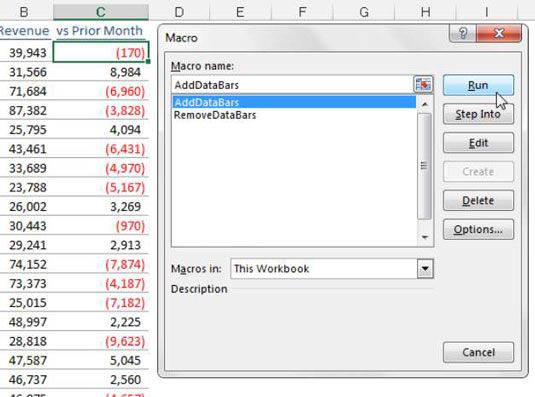
Si todo va bien, la macro se reproduce sus acciones a una T y aplica las barras de datos como designed- consulte la siguiente figura.
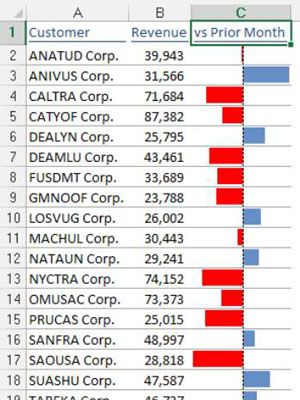
Ahora puede abrir el cuadro de diálogo Macro de nuevo y probar la macro RemoveDataBars se muestra en la siguiente figura.
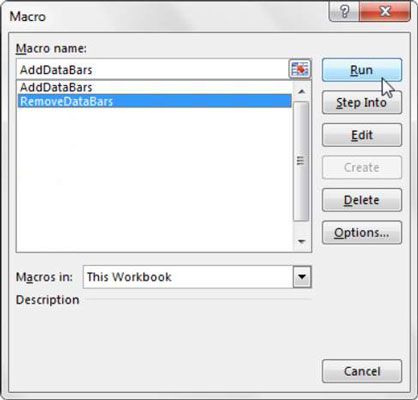
Al crear macros, que desea dar a su público de una manera clara y fácil de ejecutar cada macro. Un botón, que se utiliza directamente en el salpicadero o el informe, puede proporcionar una interfaz de usuario simple pero eficaz.
Controles de formulario Excel permiten crear interfaces de usuario directamente en sus hojas de cálculo, lo que simplifica el trabajo de los usuarios. Controles de formulario van desde los botones (el control más utilizada) para desplazarse bares y casillas de verificación.
Para una macro, se puede colocar un control de formulario en una hoja de cálculo y luego asignar ese macro a ella - es decir, una macro que ya ha grabado. Cuando se asigna una macro para el control, que macro se ejecuta, o jugado, cada vez que se hace clic en el control.
Siga estos pasos para crear botones para sus macros:
Haga clic en la lista desplegable Insertar bajo la ficha Programador.
Seleccione el control de forma del botón, como se muestra en esta figura.
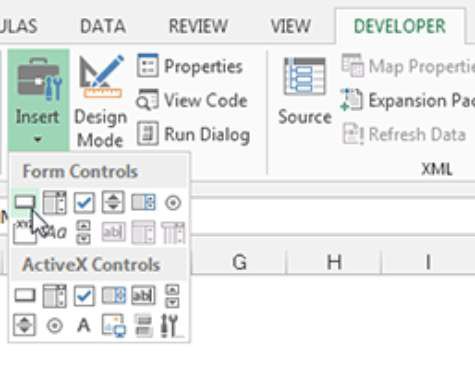
Haga clic en la ubicación en la que desea colocar el botón.
Al colocar el control Button en su hoja de trabajo, el cuadro de diálogo Asignar macro, como se muestra en la siguiente figura, se abre y le pide que asignar una macro a este botón.
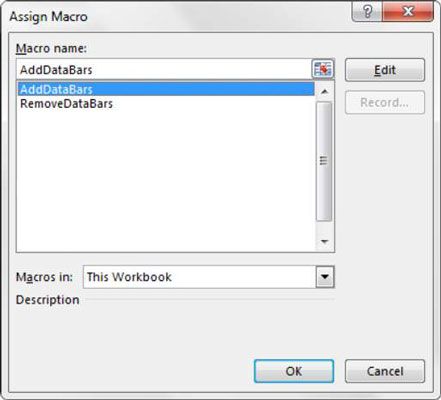
Seleccione la macro que desea asignar (en la figura, es " AddDataBars ") y haga clic en Aceptar.
Repita los pasos 1 a 4 para cualquier otro macros.
Los botones que crean vienen con un nombre predeterminado, como Button3. Para cambiar el nombre del botón, a la derecha; haga clic en el botón y luego haga clic en el nombre existente. A continuación, puede eliminar el nombre existente y reemplazarlo con un nombre de su elección.
Tenga en cuenta que todos los controles en el formulario de controles funcionan de menú en la misma forma que el botón de comando, en el que se asigna una macro a ejecutar cuando se selecciona el control.






